Hiện nay, việc chia sẻ ảnh trên Google Photos ngày càng được người dùng sử dụng rộng rãi. Với việc cho phép chúng ta lưu trữ, chia sẻ ảnh với chất lượng cao thì ngoài ra, chúng ta còn có thể ẩn ảnh trên Google Photos để cải thiện sự riêng tư cần thiết chỉ với vài bước đơn giản.
Google Photos là app mặc định của Google hỗ trợ người dùng lưu trữ hình ảnh và sử dụng khắp nơi. Những hình ảnh đó được đồng bộ hóa trên không gian lưu trữ đám mây gắn với tài khoản của người dùng, nhưng đôi khi chúng ta cần ẩn hình ảnh trên Google Photo, một vài ảnh riêng tư không muốn cho người khác thấy.
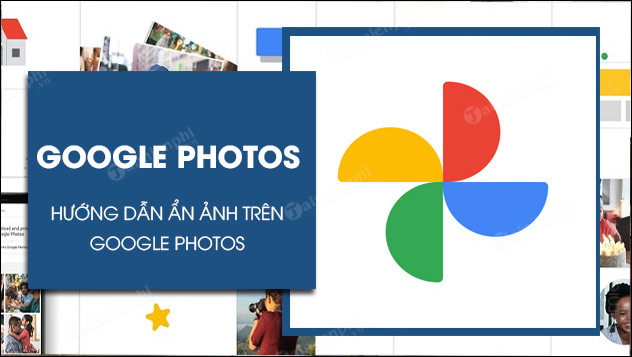
Mẹo ẩn hình ảnh trên Google Photos
Cách ẩn ảnh trên Google Photos
- 1. Hướng dẫn nhanh
- Bước 1: Truy cập vào Google Photos.
Bước 2: Chọn ảnh cần ẩn.
Bước 3: Nhấn tổ hợp phím Shift + A
2. Hướng dẫn chi tiết
Bước 1: Truy cập vào Google Photos TẠI ĐÂY, đăng nhập tài khoản Google.
Bước 2: Chọn ảnh cần ẩn bằng cách nhấn vào dấu tích ở góc bên trái của ảnh.
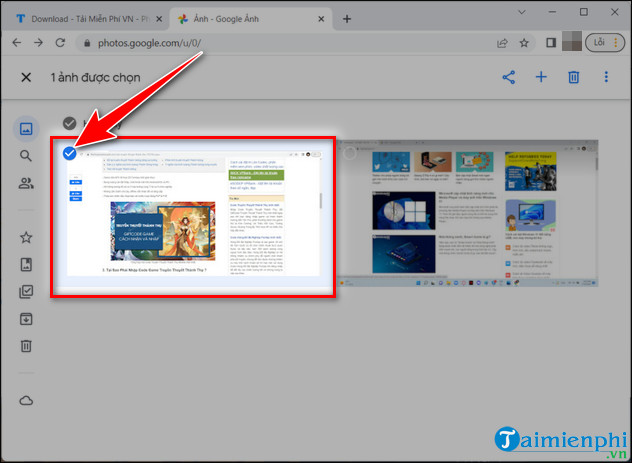
Bước 3: Nhấn tổ hợp phím Shift + A trên bàn phím PC.

- Kết quả ảnh đã được ẩn

- Nếu bạn muốn xem những ảnh đã ẩn, nhấn vào kho lưu trữ.
+ Muốn khôi phục ảnh đã bị ẩn, chọn ảnh cần khôi phục nhấn Shift + A.

https://thuthuat.taimienphi.vn/cach-an-anh-tren-google-photos-70407n.aspx
Như vậy bạn và Taimienphi vừa cùng nhau đi tìm hiểu cách ẩn ảnh trên Google Photos. Hy vọng bài viết có thể giúp bạn ẩn đi những hình ảnh riêng tư mà bạn không muốn cho ai xem. Nếu không muốn sử dụng Google Photo trên PC, bạn có thể tham khảo bài viết hướng dẫn Cách sử dụng Google Photo trên điện thoại của Taimienphi nhé.